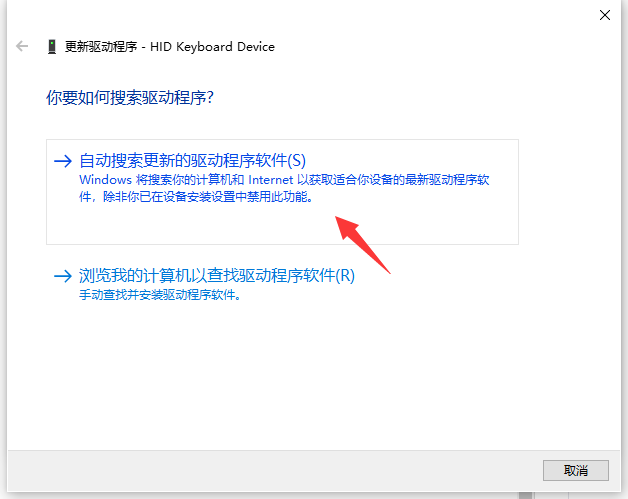电脑黑屏怎么重装系统win7?黑屏重装系统win7步骤和详细教程
据统计,75%以上的用户在win7电脑上时都是有遇到黑屏的状况,这时U盘重装系统是一个非常好用的重装系统方法。那么具体如何重装win7系统呢?下面就跟大家分享电脑黑屏重装系统win7步骤和详细教程。
工具/原料:
系统版本:windows7旗舰版
硬件版本:宏碁(Acer)墨舞EX214
软件版本:魔法猪一键重装系统V2290
WEEX交易所已上线平台币 WEEX Token (WXT)。WXT 作为 WEEX 交易所生态系统的基石,主要用于激励 WEEX 交易平台社区的合作伙伴、贡献者、先驱和活跃成员。
新用户注册 WEEX 账户、参与交易挖矿及平台其他活动,均可免费获得 WXT 空投奖励。
方法/步骤:
1、提前下载魔法猪一键重装系统软件,双击打开它,将U盘插入电脑,点击界面左边的“制作系统”,识别U盘后点击开始制作。

2、根据自己需要选择win7系统文件进行下载,点击开始制作。

3、在弹出的窗口中选择“启动预览”,开始测试U盘启动盘是否制作成功,然后拔出u盘退出。
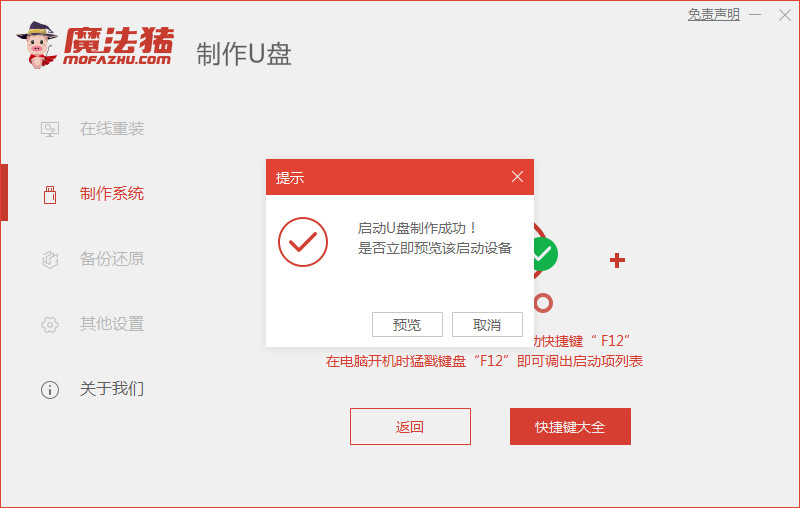
4、成功制作U盘启动盘后,,将u盘启动盘插入到需要安装的电脑中,开机并迅速断续地按下热键,在以下弹出的开机界面中猛戳启动快捷键,使用“↑”和“↓”移动选择 “usb”选项回车进入PE选择界面,然后直接选择第一项回车进入。

5、经过以上操作步骤可以成功进入电脑PE系统,打开魔法猪装机工具,直接选择U盘下的win7文件点击安装到电脑c盘上。
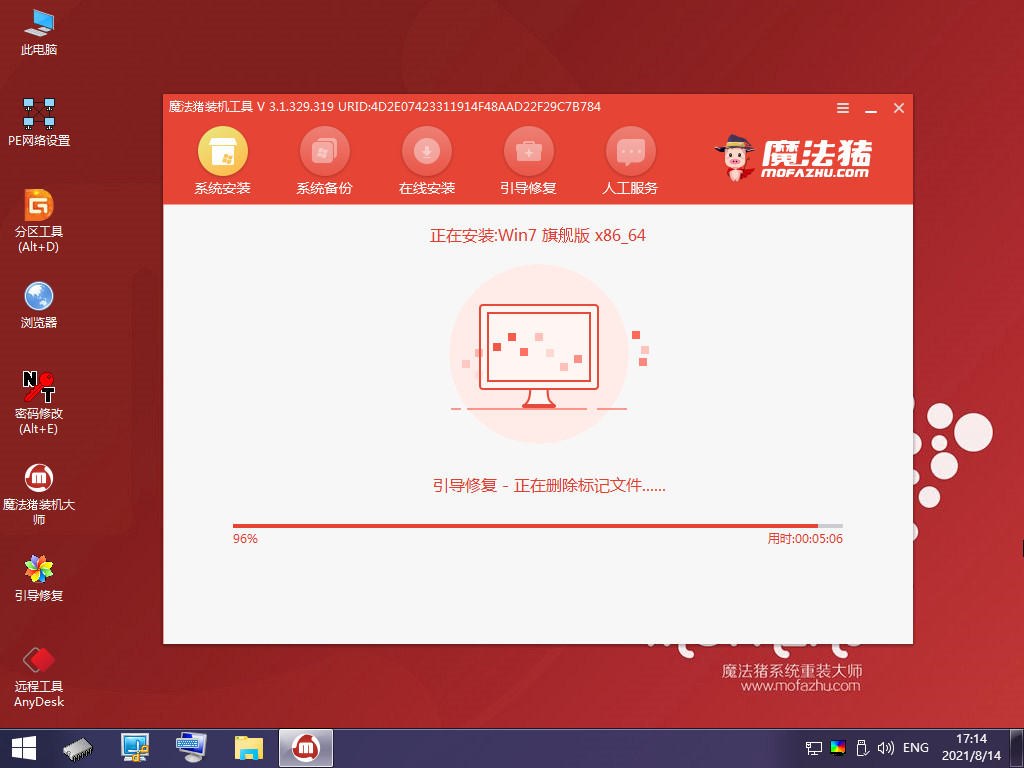
6、经过一段时间电脑成功重装win7系统后,将U盘拔掉才能重启电脑,电脑最终进入重新安装的win7桌面。

本站资源均来源于网络或网友投稿,部分资源未经测试,难免存在BUG,所有资源只限于学习研究,不得商用。如使用本站下载的资源造成任何损失或发生侵权行为,均与本站无关。如不接受本声明请勿下载!本站资源如有侵权,请联系QQ:497149677核实后立即删除!
最客资源网 » 电脑黑屏怎么重装系统win7?黑屏重装系统win7步骤和详细教程
最客资源网 » 电脑黑屏怎么重装系统win7?黑屏重装系统win7步骤和详细教程